-
Unkategorisiert
-
Der EMail Service von OpenBiz
-
EMail Service Standard 1GB, 10 Mailboxen
-
EMail Service Standard 1 GB, 20 Mailboxen
-
EMail Service Massenmail 1000, 1 GB, 10 Mailboxen
-
EMail Service Massenmail 2000, 1 GB, 20 Mailboxen
-
EMail Service Massenmail 3000, 1 GB, 20 Mailboxen
-
Webmail - Sicheres EMail ohne Mailclient
-
Webmail auf dem Handy als App
-
Probleme bei EMail Zustellungen
-
Umstellung EMail Service - Vorgehen auf Kundenseite
-
Umstellung EMail Service - Vorgehen auf Kundenseite
Hier eine kleine Anleitung für die Arbeiten die sie auf ihrem EMail-Client (EMail Software die sie für das Senden und Empfangen von Nachrichten verwenden) ausführen können. Ob sie nun Outlook, Thunderbird, AppleMail oder einen anderen EMail-Client verwenden, das Vorgehen ist dasselbe, nur die Bedienung der verschiedenen Software unterscheidet sich. Wir können keinen Support für ihre EMail-Software übernehmen.
1. Schritt - ein Backup erstellen
Erstellen Sie ein Backup ihrer EMails auf ihrem Client. Über eine Google Suche können sie dazu Informationen finden.
2. Schritt - erstellen sie ein neues Konto
Ändern sie nicht die Konnektionsdaten ihres bestehenden Kontos, sondern erstellen sie ein neues Konto mit den Zugangsdaten. Die Zugangsdaten erhalten sie von Clixmedia und zusätzlich gibt es in ihrem Administrationskonto unter EMail einen Informationslink dafür mit den Angaben für Posteingangsserver / Postausgangsserver und den Ports.
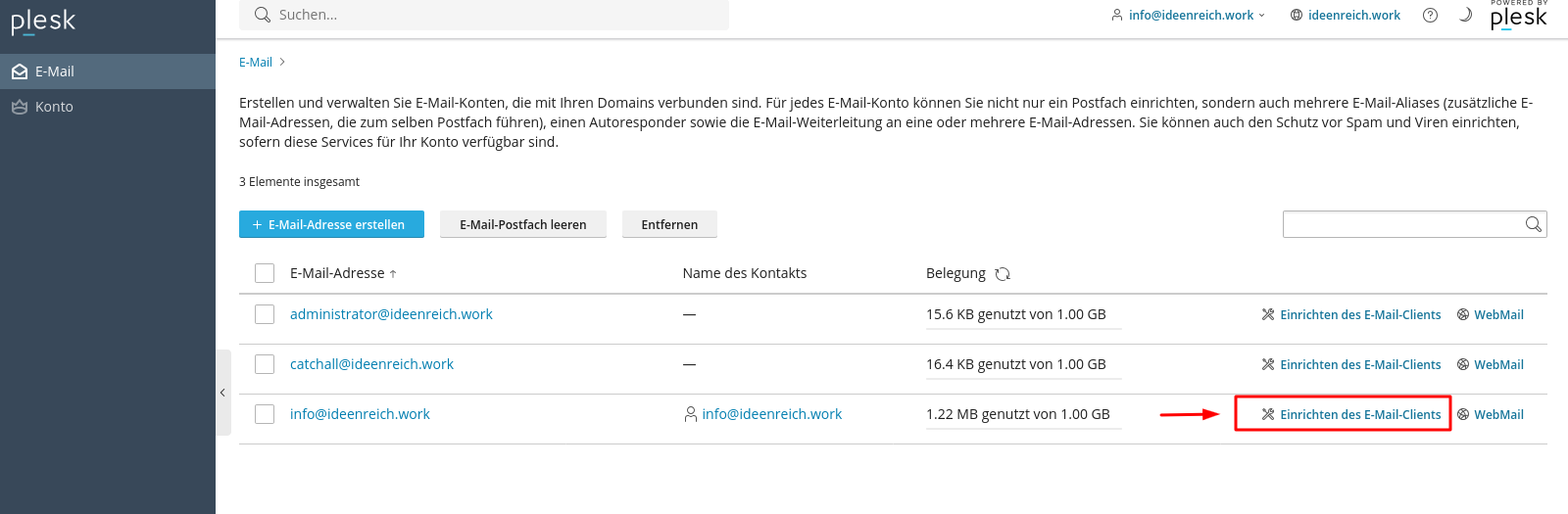
Mit den meisten EMail Software Clients können sie automatisch die Einstellungen abrufen lassen und die Servereinstellungen werden in die Software übernommen. Hier ein Beispiel für Thunderbird:
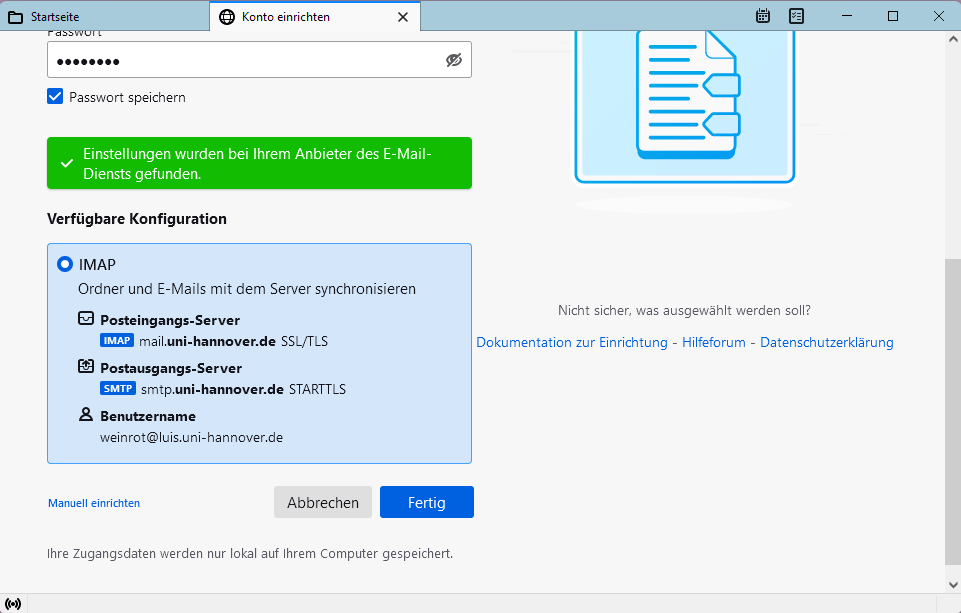
Hinweis: die Serveradressen sind immer in der Form: mail.ihredomain.xx
3. Schritt - Konten zusammenführen
Das neue Konto ist erfolgreich eingerichtet und der Client kann EMail abrufen und senden, können sie die Konten zusammenführen (alte Nachrichten in das neue Konto kopieren). Wie das funktioniert, kann für jede EMail Software mit einer Google Suche herausgefunden werden.
Bitte beachten Sie dass sie mit ihrem EMail Konto auch ein Webmail dazu bekommen. Wie das funktioniert wird hier erklärt.
| Ansichten | |
|---|---|
| 1 | Ansicht gesamt |
| 1 | Mitglieder-Ansicht |
| 0 | Öffentliche Ansichten |
| Aktionen | |
|---|---|
| 0 | Likes |
| 0 | Dislikes |
| 0 | Kommentare |
Per Mail teilen
Bitte Anmelden um dies zu teilen webpage per E-Mail.